错误代码0xc004f074怎么解决
- 分类:帮助 回答于: 2022年03月31日 09:36:00
激活时提示错误代码0xc004f074怎么办?当我们在给电脑激活时,相信很多用户都遇到过出现0xc004f074错误提示的情况,那么当我们碰见电脑提示错误代码0xc004f074怎么解决呢?别担心,今天,小编就把解决0xc004f074的方法步骤分享给大家.
错误代码0xc004f074怎么解决
工具/原料
系统版本:windows10
品牌型号:台式电脑/笔记本电脑
方法步骤
1.当我们在激活时遇到0xc004f074提示后,首先按下win+r键打开运行窗口,输入“services.msc”后按下回车键。
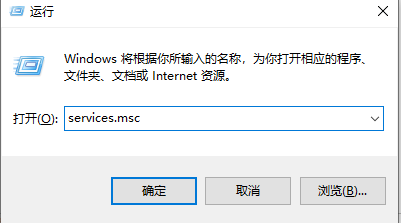
2.我们在打开的窗口中,要确定”software protection“服务选项是开启的状态,然后双击打开“software protection”把它的启动方式改为”自动“,我们再点击”启动“完成后选中”确定“即可。
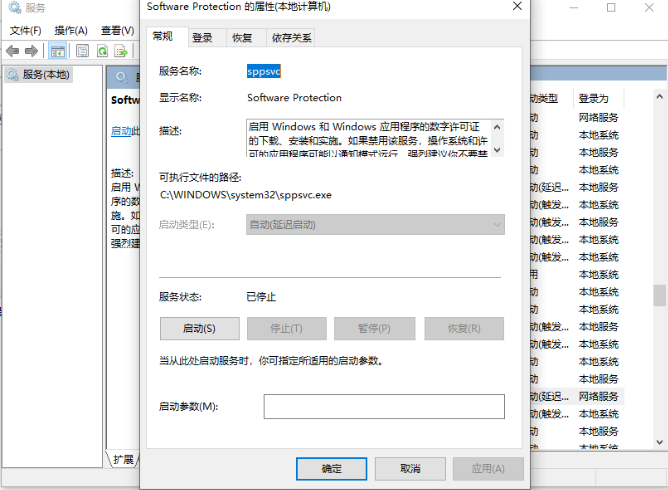
3.此时进入到设置当中的时间选项内。
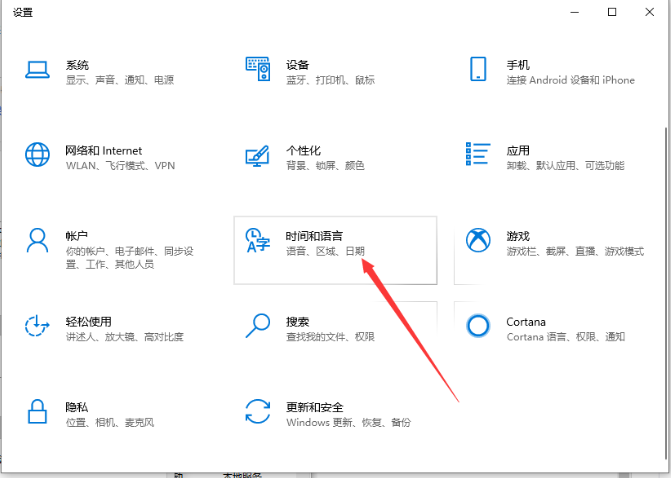
4.我们在左侧点击”区域“,然后选择右侧”其他日期设置“按钮。
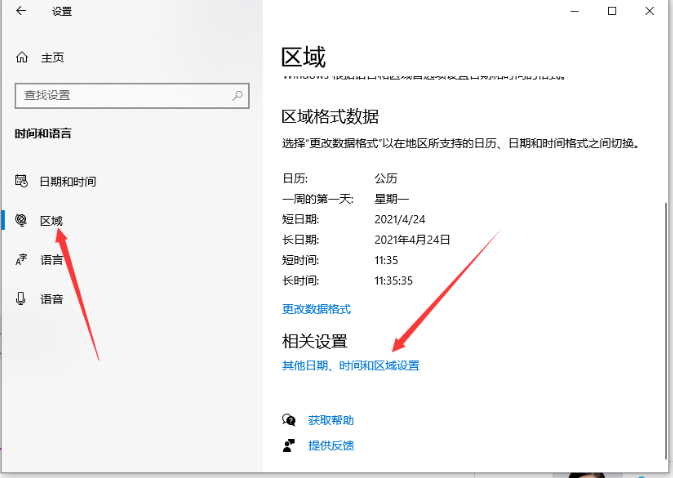
5.最后只需进入控制面板点击更改时区,将其更改为我们当前所在的区域即可。

总结
当我们在激活时遇到0xc004f074提示后,首先按下win+r键打开运行窗口,输入“services.msc”后按下回车键。
我们在打开的窗口中,要确定”software protection“服务选项是开启的状态,然后双击打开“software protection”把它的启动方式改为”自动“,我们再点击”启动“完成后选中”确定“即可。
此时进入到设置当中的时间选项内。
我们在左侧点击”区域“,然后选择右侧”其他日期设置“按钮。
最后只需进入控制面板点击更改时区,将其更改为我们当前所在的区域即可。
以上就是解决0xc004f074错误代码的方法所在,你学会了吗,有需要的用户赶快收藏起来吧。
 有用
26
有用
26


 小白系统
小白系统


 1000
1000 1000
1000 1000
1000 1000
1000 1000
1000 1000
1000 1000
1000 0
0 0
0 0
0猜您喜欢
- 台式机电脑bios设置光盘启动图文教程..2021/04/20
- 如何解决整个电脑键盘被锁住了..2021/04/10
- 一键更新bios方法2020/07/04
- 如何恢复硬盘数据,小编教你硬盘数据如..2018/07/27
- 电脑修复开不了机怎么重装系统?..2022/08/23
- pubg内存0x000000不能为read的解决方..2021/03/11
相关推荐
- 怎样让老电脑运行变快自己操作就能实..2020/09/14
- 不影响系统怎么清理C盘2020/08/23
- 电脑蓝屏是什么原因及解决方法..2022/08/16
- 小编详解电脑总是自动关机怎么办..2019/01/26
- 电脑除了浏览器都能上网解决方法..2021/02/17
- DNF,小编教你怎么解除DNF的安全模式..2018/05/22

















